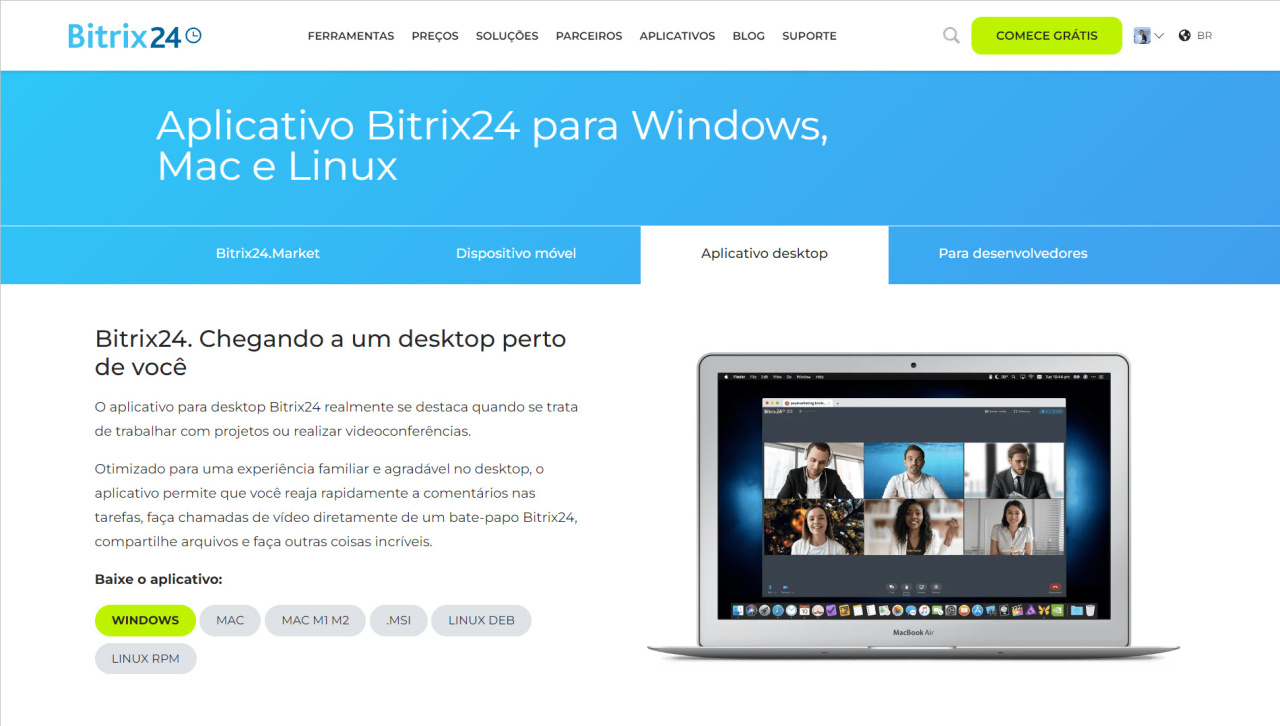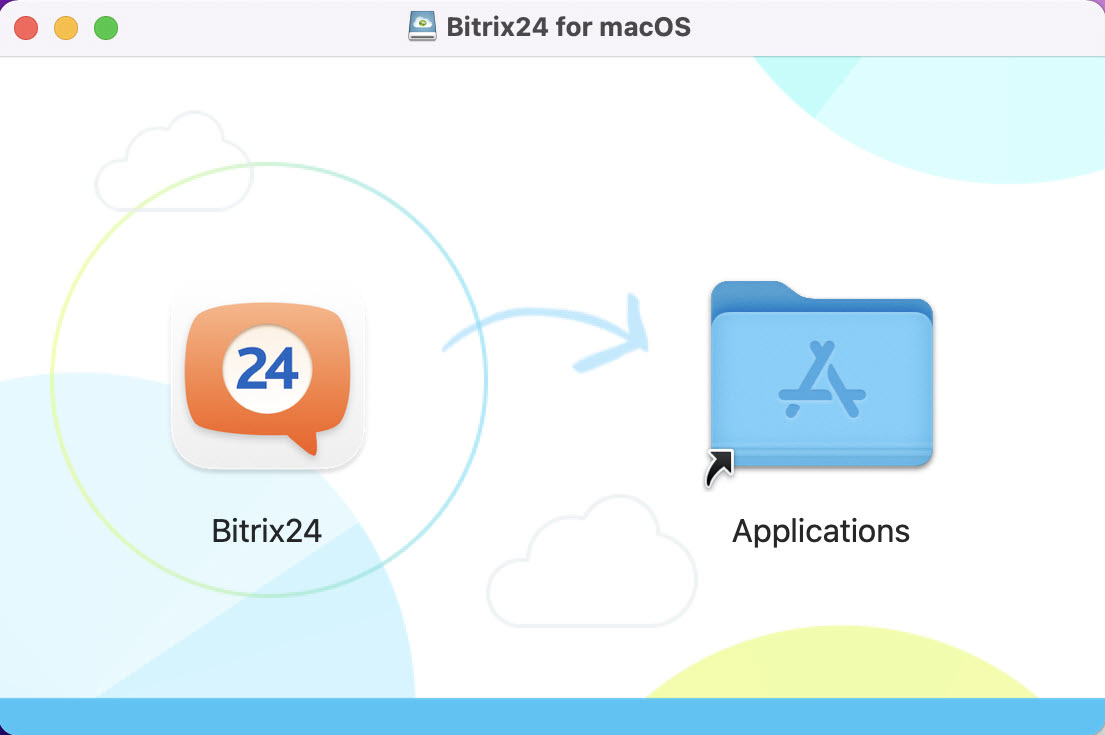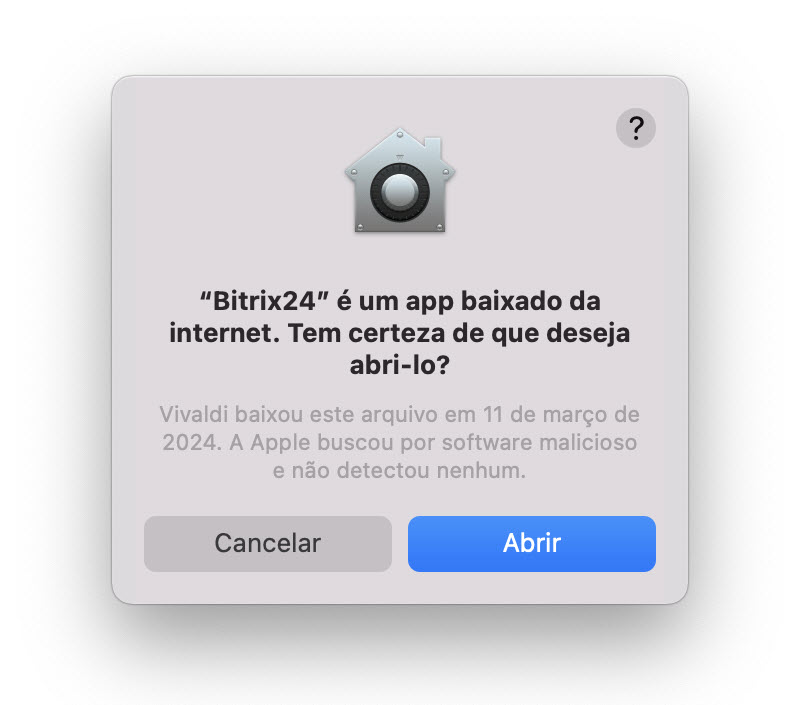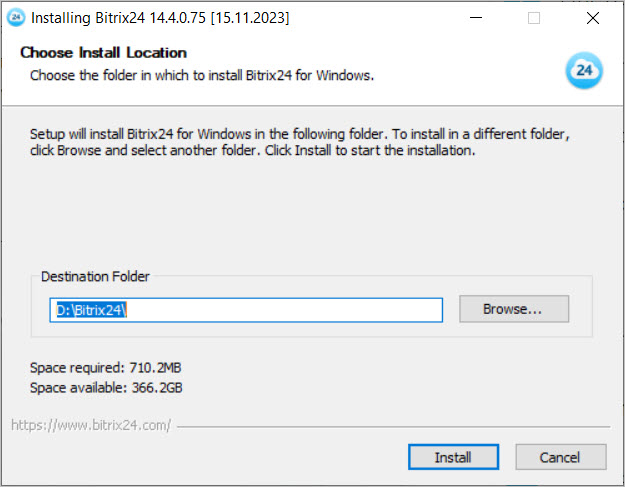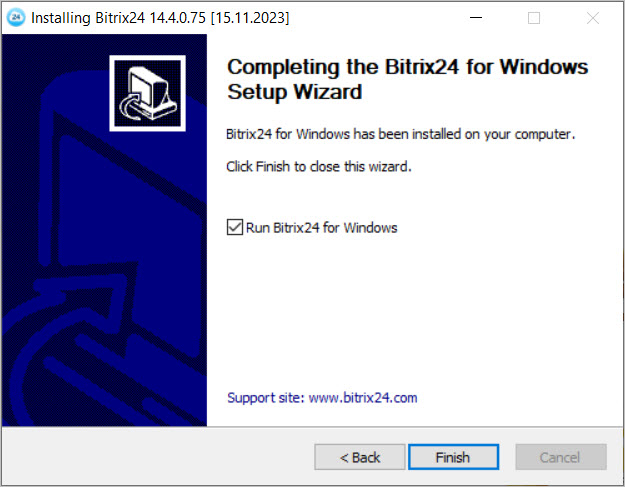Resposta curta
Baixe o aplicativo Bitrix24 Messenger no site do Bitrix24. O aplicativo está disponível para diferentes sistemas operacionais.
Baixe o aplicativo Bitrix24 Messenger
- macOS. Clique duas vezes no ícone do aplicativo e mova-o para a pasta Applications. Confirme que deseja abrir o aplicativo e aceite o contrato de licença.
- Windows. Clique duas vezes no ícone do aplicativo. Selecione a pasta para salvar o aplicativo e aguarde a instalação.
Após a instalação, faça login no aplicativo Bitrix24 Messenger do Bitrix24.
Fazer login no Bitrix24 através do aplicativo Bitrix24 Messenger
Resposta detalhada
O Bitrix24 Messenger possui recursos adicionais que não estão disponíveis na versão web: gravação de chamadas de áudio e vídeo, seleção de plano de fundo e avatar para chamadas de vídeo, sincronização bidirecional entre o Bitrix24 Drive e o computador.
Aplicativo único Bitrix24 Messenger
Baixar o Bitrix24 Messenger
Você pode baixar o Bitrix24 Messenger para diferentes sistemas operacionais: Windows, macOS, Linux.
Bitrix24 para Windows, Mac e Linux
O processo de instalação do aplicativo Bitrix24 Messenger difere dependendo do sistema operacional.
Instalar o aplicativo no macOS
O arquivo do aplicativo é baixado no formato dmg. Para instalar o aplicativo, siga as etapas:
- Clique duas vezes no ícone do aplicativo e mova-o para a pasta Applications.
- Confirme que deseja abrir o aplicativo.
- Aceite o contrato de licença.
Depois que o aplicativo for instalado, abra o aplicativo e faça login no Bitrix24.
Fazer login no Bitrix24 através de aplicativo Bitrix24 Messenger
Instalar o aplicativo no Windows
O arquivo do aplicativo é baixado em formato exe. Para instalar o aplicativo, siga as etapas:
- Clique duas vezes no ícone do aplicativo.
- Selecione a pasta para instalar o aplicativo clicando em Browse. Clique em Install
- Aguarde a conclusão da instalação e clique em Finish.
Abra o aplicativo Bitrix24 Messenger após a instalação e faça login no Bitrix24.
Fazer login no Bitrix24 através de aplicativo Bitrix24 Messenger
Características de instalação de aplicativos
-
Se você estiver usando uma distribuição MSI para instalar o aplicativo, deverá instalar o driver Dokan para que o drive elásticoO drive elástico é uma das opções para sincronizar o Bitrix24 Drive com um computador. Se você ativar o drive elástico, o arquivo não será baixado para o disco imediatamente, mas será exibido em formato de atalho. O arquivo será baixado assim que você abri-lo. funcione. Se você estiver usando um Mac, instale o macFUSE.
Baixar driver - Se o seu computador usa o sistema de arquivos exFAT, o aplicativo Bitrix24 Messenger pode não funcionar corretamente.
- Para instalar o Bitrix24 Messenger, você precisa de pelo menos o macOS 11, o Windows 10 ou Windows Server 2016.
- A partir da versão 15, o Bitrix24 Messenger funciona apenas em versões de 64 bits do Windows.
Artigos recomendados: